在日常使用电脑的过程中,了解和管理正在运行的进程对于维护系统稳定性和优化性能至关重要。电脑进程管理器,即任务管理器,是一个强大的工具,它可以帮助用户监控、管理和结束进程,以及查看系统资源的使用情况。本文将详细介绍多种打开任务管理器的方法,以便用户在不同场景下快速访问这一工具。
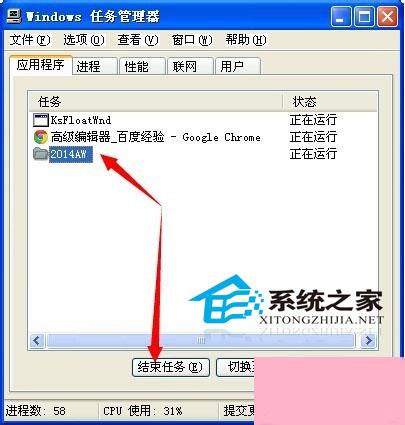
快捷键是打开任务管理器最直接且高效的方法,适用于所有Windows版本。以下是几种常用的快捷键组合:

1. Ctrl + Alt + Delete:按下这组键后,会弹出一个安全选项菜单,其中包含“任务管理器”的选项。点击它即可打开任务管理器。这是最为人所熟知的方法,适用于解决系统卡顿或需要快速结束某个进程时。

2. Ctrl + Shift + Esc:这组快捷键直接打开任务管理器,没有中间菜单的干扰,因此更加快速和直接。对于需要频繁访问任务管理器的用户来说,这是一个非常便捷的方法。
3. Windows + X:在Windows 8及更高版本中,按下Windows键和X键,会弹出一个快速链接菜单,其中包含了“任务管理器”的选项。这种方法适合那些习惯使用Windows键快捷操作的用户。
运行对话框是Windows系统中一个强大的功能,通过它可以快速打开各种程序和工具,包括任务管理器。
1. Windows + R:按下这组键,会弹出运行对话框。
2. 在对话框中输入“taskmgr”,然后按回车键,任务管理器将迅速打开。
这种方法非常适合那些习惯使用运行命令的用户,尤其是在需要快速打开任务管理器而不愿意使用鼠标的情况下。
对于不熟悉快捷键的用户来说,通过开始菜单打开任务管理器可能更加直观和简单。
1. Windows 10/11:点击屏幕左下角的“开始”按钮(Windows图标),或按下Windows键,然后在搜索框中输入“任务管理器”,点击搜索结果中的任务管理器图标即可。
2. Windows 7:点击开始按钮,依次选择“所有程序” -> “附件” -> “系统工具”,最后选择任务管理器。
这种方法适合那些更喜欢使用鼠标操作的用户,特别是在键盘快捷键不太方便的情况下。
对于喜欢命令行操作的高级用户来说,通过命令提示符或PowerShell打开任务管理器也是一种不错的选择。
1. 命令提示符:先按下Windows键,输入“cmd”并选择命令提示符。在命令提示符窗口中输入“taskmgr”并按回车,任务管理器将打开。
2. PowerShell:通过Windows + X打开菜单,选择Windows PowerShell。在PowerShell窗口中输入“taskmgr”,系统即可启动任务管理器。
这种方法虽然相对复杂一些,但对于熟悉命令行操作的用户来说,可以更加高效地完成任务。
在Windows系统中,右键任务栏也是一种快速打开任务管理器的方法。
1. 右键点击任务栏的空白处,选择“任务管理器”即可。
这种方法简单直观,适合那些喜欢使用鼠标右键操作的用户。
除了基本的进程管理和资源监控功能外,任务管理器还具备一些高级功能,这些功能可以帮助用户进一步优化和管理系统性能。
1. 进程优先级管理:用户可以右键点击某个进程,选择“设置优先级”,从而调整进程的优先级。通过优化进程的优先级,可以提高系统性能,特别是在资源紧张的情况下。
2. 创建转储文件:如果某个程序出现崩溃,用户可以右键点击该进程,选择“创建转储文件”。转储文件包含了程序崩溃时的内存状态,对于开发人员和技术支持人员来说非常有用,可以帮助他们定位问题原因。
3. 资源监视器:在任务管理器的“性能”标签页中,用户可以点击“打开资源监视器”,查看更详细的资源使用情况。资源监视器提供了CPU、内存、磁盘和网络等资源的实时监控,可以帮助用户发现系统瓶颈并进行优化。
4. 结束特定进程:选择结束某些不响应的应用程序,任务管理器提供了一个简练的工具来提升用户效率。在“进程”选项卡中,用户可以找到标记为“无响应”的程序,选中后点击“结束任务”来强制关闭它。
5. 应用历史记录和启动项管理:通过任务管理器的“应用历史记录”选项卡,用户可以查看各应用程序的资源使用情况,以便分析性能瓶颈。而“启动项”选项卡则允许用户管理开机启动的程序,禁用不必要的项目可以加速系统启动。
掌握多种打开任务管理器的方法对于提高工作效率非常重要。无论是通过快捷键、开始菜单还是其他方法,用户都可以根据自己的操作习惯和需求选择合适的方式。同时,充分利用任务管理器的各项功能,可以帮助用户更好地监控和管理系统性能,优化计算机的运行效率。
在使用任务管理器时,用户应该注意谨慎操作,避免误结束重要进程导致系统不稳定或数据丢失。特别是在结束进程之前,最好先确认该进程的作用和重要性。此外,随着Windows操作系统的不断更新,任务管理器未来可能会引入更多智能化的功能,值得用户持续关注与探索。
通过合理使用任务管理器,用户可以有效地监控系统性能、管理程序并优化计算机的运行效率。无论是在游戏、视频播放还是日常办公中,充分利用任务管理器的各项功能都可以让用户的操作更加流畅、减少卡顿和延迟。因此,掌握打开任务管理器的方法和充分利用其功能是每个电脑用户都应该具备的基本技能。
67.21M迷你枪战精英直装科技
14.09M海棠书屋免费阅读无弹窗
38.92M区块琏工程技术人员考试聚题库
43.19MHey安卓app
74.56M恐龙卡片对决
63.13M托卡博卡的生活世界
71.11M抽签助手免费版
13.43M雷索纳斯2025版
45.34M麦斯历险记2
70.91MKHMD音乐官方正版
本站所有软件来自互联网,版权归原著所有。如有侵权,敬请来信告知 ,我们将及时删除。 琼ICP备2024021917号-13